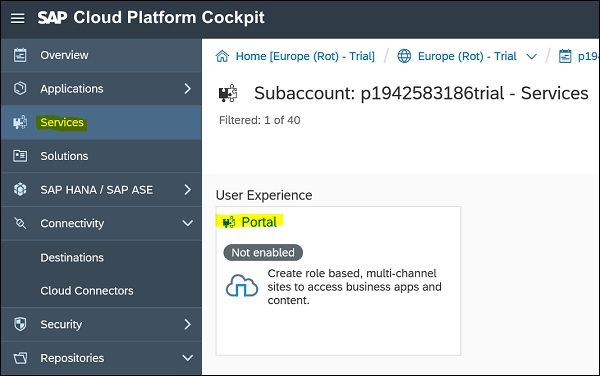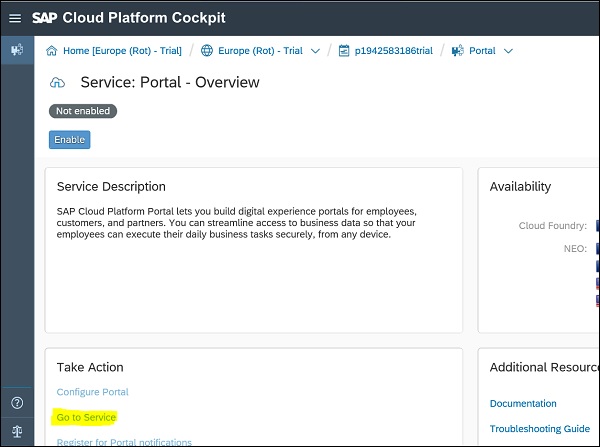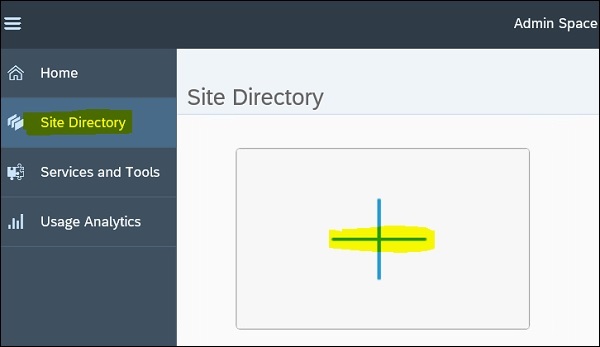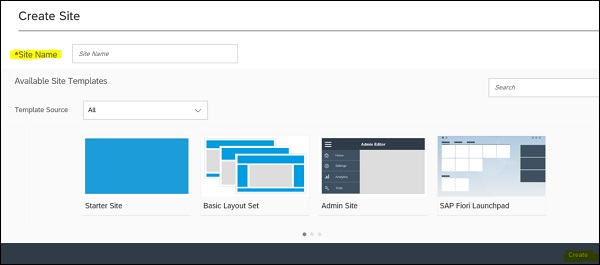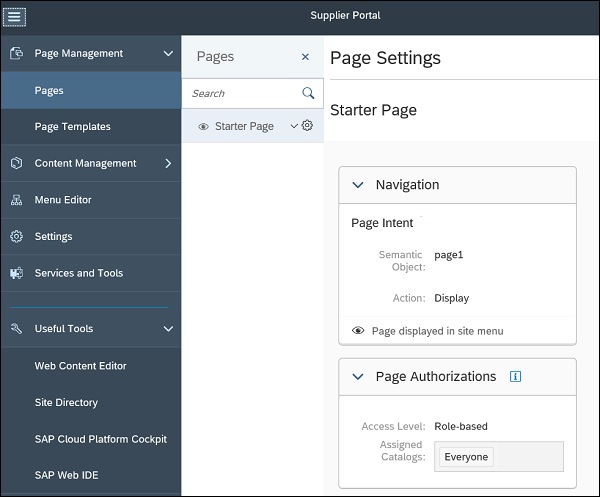В платформе SAP Cloud вы используете Site Directory для создания нового сайта и управления доступом к сайтам, для которых у вас есть разрешения. Каталог сайтов — это первая точка для создания новых сайтов. Также можно отсортировать карточки в каталоге сайтов, используя список фильтров (Sort-by) вверху, и вы можете искать определенные сайты, используя поле поиска в правом верхнем углу.
Используя каталог сайтов, вы также можете просматривать сайты из дополнительных источников, а именно:
Перенесенные сайты
Сайты, которые ранее были экспортированы в виде ZIP-файлов из других учетных записей или ландшафтов, а затем импортированы в каталог сайтов.
Транспортируемые сайты
Сайты созданы из другой учетной записи и автоматически развертываются в этой учетной записи через SAP Cloud Platform.
Чтобы перейти к каталогу сайта, выберите Сервисы → Портал.
На вкладке «Обзор» в разделе «Портал» вы можете увидеть краткое описание услуги и набор действий, которые можно выполнить. Чтобы открыть панель (ы) запуска и инструмент настройки, перейдите к Сервисам
Портал SAP Cloud Platform Portal позволяет создавать цифровые порталы для сотрудников, клиентов и партнеров. Вы можете упростить доступ к бизнес-данным, чтобы ваши сотрудники могли безопасно выполнять свои повседневные бизнес-задачи с любого устройства.
Если вы уже определили сайт, вы можете увидеть список всех сайтов на странице каталога сайтов. Чтобы создать новый сайт, нажмите на карточку с крестиком (+).
Следующим шагом является ввод имени и описания для сайта и нажмите «Создать и открыть». Это добавит сайт в каталог сайтов.
Используя Каталог сайтов, вы можете выполнять различные задачи, связанные с управлением сайтом: импортировать / экспортировать сайт, публиковать сайт, удалять сайт и т. Д. В следующей таблице перечислены различные задачи, которые вы можете выполнить с помощью Каталог сайтов → Действия сайта.
|
Создать новый сайт |
Нажмите + Добавить сайт или нажмите пустую карточку с крестиком на нем. |
В диалоговом окне Создать сайт введите Имя сайта и Описание . Затем нажмите либо « Создать и открыть» , либо « Сохранить» . |
|
Импортировать существующий сайт |
Нажмите |
В диалоговом окне « Импорт сайта » перейдите к местоположению файла ZIP и нажмите «Импорт». |
|
Изменить название и описание сайта |
Наведите указатель мыши на карту, нажмите кнопку «Далее» вверху и введите изменения. |
Текст сохраняется автоматически. |
|
Открыть сайт для редактирования |
Наведите указатель мыши на карту сайта и нажмите « Изменить». |
Авторское пространство открывается. |
|
Опубликовать сайт |
в |
Это действие делает сайт доступным в Интернете для просмотра конечными пользователями. |
|
Перевести сайт в автономный режим |
в |
Это действие не удаляет сайт, а блокирует доступ конечных пользователей к нему, пока вы не опубликуете сайт снова. |
|
Экспортировать сайт |
в |
Это действие создает ZIP-файл со структурой вашего сайта, его содержимым и, опционально, списком гостей вашего сайта. |
|
Выберите сайт по умолчанию для домена |
в |
Сайт по умолчанию обозначен звездочкой в правом верхнем углу |
|
Сделайте идентичную копию сайта и его содержимого |
в |
В диалоговом окне « Дублировать сайт » введите имя и необязательное описание для копии сайта и выберите, следует ли включать существующий список гостей сайта. |
|
Удалить сайт |
в |
Это действие полностью удаляет сайт и его содержимое. Вы удалили и не опубликовали сайт или сайт, который был переведен в автономный режим (Вы не можете удалить сайт публикации.) |
Создать новый сайт
Нажмите + Добавить сайт или нажмите пустую карточку с крестиком на нем.
В диалоговом окне Создать сайт введите Имя сайта и Описание . Затем нажмите либо « Создать и открыть» , либо « Сохранить» .
Импортировать существующий сайт
Нажмите 

В диалоговом окне « Импорт сайта » перейдите к местоположению файла ZIP и нажмите «Импорт».
Изменить название и описание сайта
Наведите указатель мыши на карту, нажмите кнопку «Далее» вверху и введите изменения.
Текст сохраняется автоматически.
Открыть сайт для редактирования
Наведите указатель мыши на карту сайта и нажмите « Изменить».
Авторское пространство открывается.
Опубликовать сайт
в 
Это действие делает сайт доступным в Интернете для просмотра конечными пользователями.
Перевести сайт в автономный режим
в 
Это действие не удаляет сайт, а блокирует доступ конечных пользователей к нему, пока вы не опубликуете сайт снова.
Экспортировать сайт
в 
Это действие создает ZIP-файл со структурой вашего сайта, его содержимым и, опционально, списком гостей вашего сайта.
Выберите сайт по умолчанию для домена
в 
Сайт по умолчанию обозначен звездочкой в правом верхнем углу 
Сделайте идентичную копию сайта и его содержимого
в 
В диалоговом окне « Дублировать сайт » введите имя и необязательное описание для копии сайта и выберите, следует ли включать существующий список гостей сайта.
Удалить сайт
в 
Это действие полностью удаляет сайт и его содержимое. Вы удалили и не опубликовали сайт или сайт, который был переведен в автономный режим (Вы не можете удалить сайт публикации.)
Используя авторское пространство SAP Cloud Platform, сайты можно создавать, проектировать и публиковать. Инструменты авторинга используются для внесения изменений в дизайн сайта, и изменения сразу же вносятся без необходимости сохранения работы. У вас есть следующие инструменты авторинга на боковой панели для внесения изменений на ваш сайт —
| Задайте параметры уровня своего сайта, такие как: URL-адрес сайта, код отслеживания и перенаправление для простоя или мобильного доступа. |  |
Настройка сайта |
| Просмотр всего содержимого, доступного для использования на ваших сайтах, и добавление его на страницы сайта. |  |
Каталог контента |
| Установите параметры дизайна для сайта, такие как: макет сайта, тема сайта и шаблон страницы. |  |
Настройки дизайна |
| Добавьте страницы на свой сайт и определите конкретные параметры для каждой страницы, такие как: псевдоним страницы, уровень доступа и видимость. | Управление страницей | |
| Добавить авторов и пригласить гостей сайта для просмотра вашего сайта. |  |
Управление пользователями |
| Предварительный просмотр вашего сайта на разных устройствах. |  |
Предварительный просмотр сайта |
| Опубликуйте свой сайт, чтобы сделать его доступным в Интернете, или переведите сайт в автономный режим. |  |
Параметры публикации |
| Доступ к документации портала облачной платформы SAP. |  |
Помогите |
| Вернуться в каталог сайтов | Каталог сайтов | |
| Выйдите из среды SAP Cloud Platform. |  |
Выйти |
Примечание. Для создания сайта необходимо иметь TENANT_ADMINrole (Administrator) в кабине портала SAP Cloud Platform.